Kada niste u kancelariji, važno je da vaša poslovna elektronska pošta ostane po strani. Da biste se opustili tokom odmora, možete podesiti automatske odgovore u Gmailu koji će obavestiti pošiljaoce da ste trenutno nedostupni. Evo kako to možete učiniti.
Podešavanje automatskog odgovora u Gmailu putem web pretraživača
Najjednostavniji način da aktivirate automatski odgovor u Gmailu jeste putem vašeg računara, bilo da je u pitanju Windows PC ili Mac. Naravno, neophodno je da budete ulogovani na svoj Google nalog.
Posetite Gmail web stranicu, a zatim kliknite na ikonicu zupčanika „Podešavanja“, koja se nalazi u gornjem desnom uglu. Iz menija „Brza podešavanja“ koji se pojavi, izaberite opciju „Prikaži sva podešavanja“.
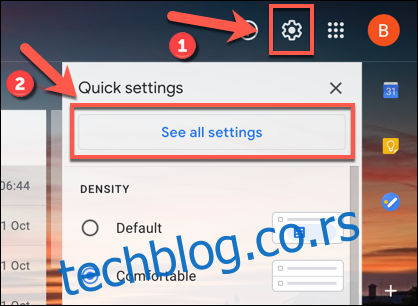
Ovo će vas preusmeriti na podešavanja vašeg Gmail naloga. Skrolujte na dno kartice „Opšte“ dok ne uočite sekciju „Automatski odgovor (na odmoru)“.
Na nekim lokacijama, poput Velike Britanije, ova sekcija se naziva „Automatski odgovor van kancelarije“. Iako se naziv može razlikovati, podešavanja su ista za sve lokacije.

Automatski odgovor funkcioniše tako što automatski odgovara na pristigle mejlove, informišući pošiljaoce da niste dostupni. Možete definisati period vašeg odsustva putem polja „Prvi dan“ i „Poslednji dan“.
Ako želite da postavite završni datum, obavezno aktivirajte polje za potvrdu „Poslednji dan“. U suprotnom, Gmail će nastaviti slati automatske odgovore sve dok ga ručno ne isključite.
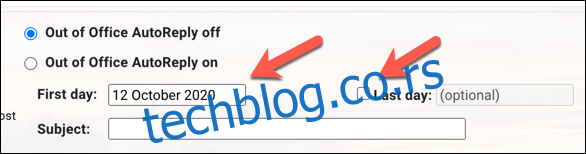
Kada podesite vremenski okvir, potrebno je definisati poruku koju želite da se šalje automatski. Unesite naslov u polje „Tema“, a zatim tekst poruke u polje „Poruka“.
U ovom tekstualnom polju možete navesti i okvirno vreme vašeg odsustva.
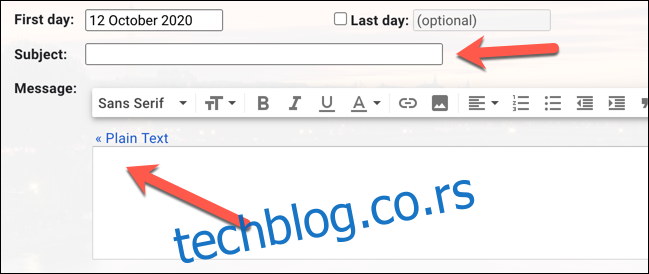
Ako želite da ograničite automatske odgovore samo na kontakte iz vašeg Gmail imenika, označite polje „Šalji odgovor samo osobama sa liste kontakata“. Time ćete izbeći slanje automatskih odgovora nepoznatim pošiljaocima ili automatizovanim mejlovima.
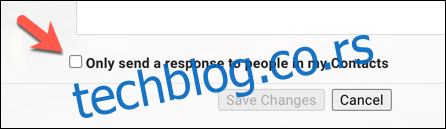
Kada ste spremni da sačuvate i primenite automatski odgovor, odaberite radio dugme „Automatski odgovor uključen“, u zavisnosti od vaše lokacije.
Ako je radio dugme aktivirano i zadovoljni ste sa podešenim automatskim odgovorom, kliknite na dugme „Sačuvaj promene“ na dnu ekrana.
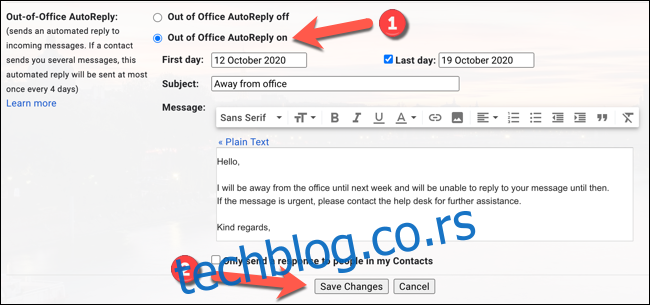
Ovim ćete aktivirati vaš automatski odgovor od 00:00 časova na datum koji ste naveli. Ako ste postavili i „Poslednji dan“, automatsko odgovaranje će prestati u 23:59 tog datuma.
Podešavanje automatskog odgovora u Gmailu putem mobilne aplikacije
Takođe, automatski odgovor možete podesiti i putem Gmail aplikacije na vašem Android, iPhone, ili iPad uređaju. Ovi koraci su identični za sve mobilne platforme.
Prvo, otvorite aplikaciju „Gmail“ na vašem telefonu ili tabletu. Kada se aplikacija pokrene, dodirnite ikonicu menija (tri horizontalne linije) u gornjem levom uglu.
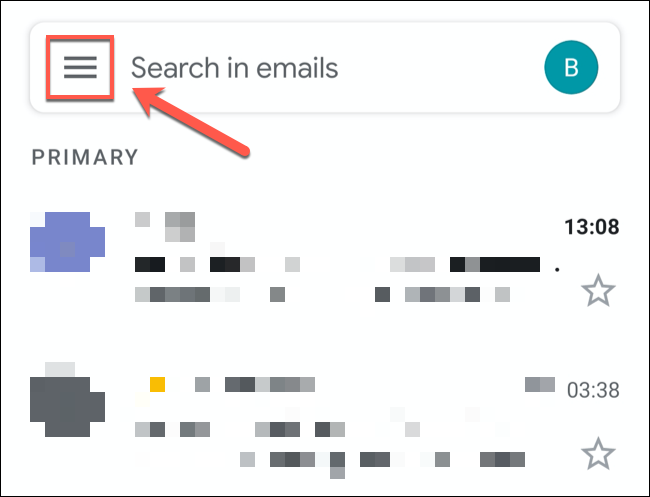
Skrolujte do dna liste, a zatim izaberite opciju „Podešavanja“.
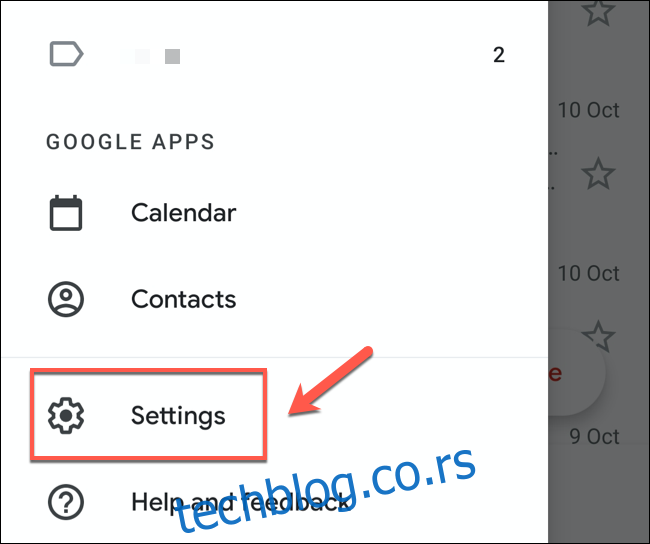
U meniju „Podešavanja“, izaberite Google nalog za koji želite da aktivirate automatski odgovor.
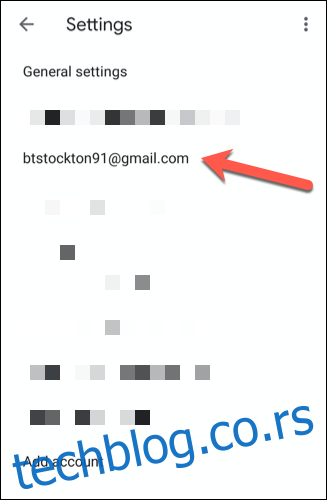
Meni podešavanja vašeg Gmail naloga će prikazati opcije specifične za taj nalog, uključujući i podešavanja za automatski odgovor.
Da biste aktivirali automatski odgovor, izaberite opciju „Automatski odgovor“, u zavisnosti od vaše lokacije.
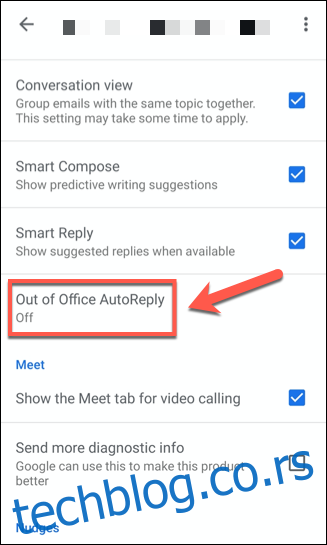
Sledeći korak je podešavanje parametara automatskog odgovora.
Dodirnite klizač pored opcije „Automatski odgovor“ da biste omogućili izmenu podešavanja.
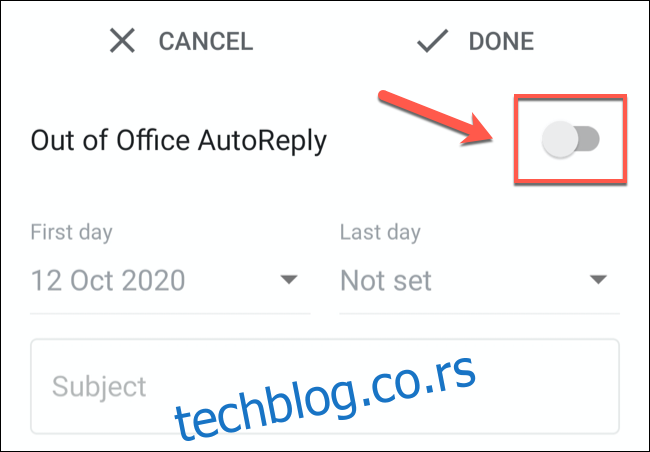
Slično kao i u web pregledaču, odredite vremenski period automatskog odgovora pomoću padajućih menija „Prvi dan“ i „Poslednji dan“.
Ako ne želite da postavite završni datum, podesite opciju „Poslednji dan“ na „Nema“.
Takođe, potrebno je da unesete temu i tekst poruke za slanje korisnicima. Ukoliko želite da šaljete odgovore samo svojim kontaktima, označite polje „Šalji samo mojim kontaktima“.
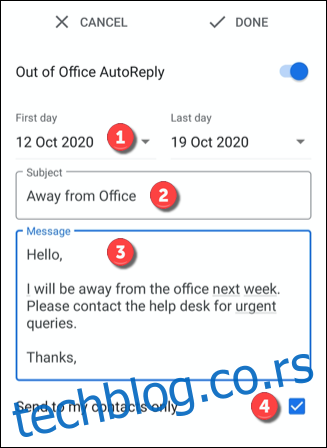
Da biste sačuvali i primenili podešavanja, dodirnite opciju „Gotovo“ u gornjem desnom uglu.
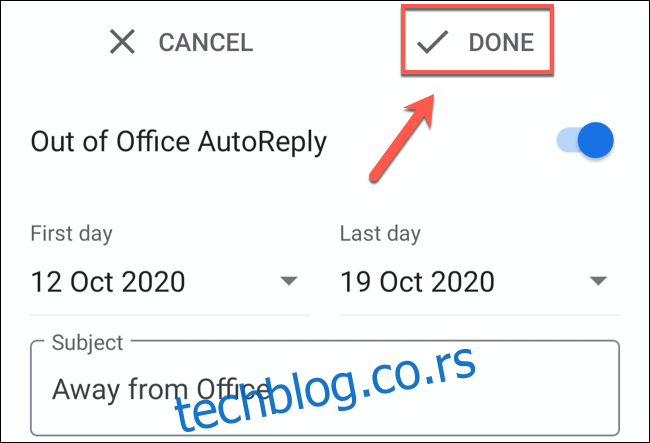
Ovim ćete aktivirati automatski odgovor od 00:00 časova na datum koji ste odabrali u opciji „Prvi dan“. Ukoliko ste postavili i datum završetka, slanje automatskih poruka će prestati u 23:59 tog dana.